Урок 17. Создание эффекта глубины резкости средствами визуализатора mental ray.
Рассмотрим, как влияет изменение параметров глубины резкости на результат, визуализировав одну и ту же сцену несколько раз, изменяя параметры эффекта.
Совет
Для оптимального результата при настройке эффекта глубины резкости приходится многократно менять настройки и визуализировать сцену, чтобы проследить их влияние. Поскольку каждый просчет эффекта глубины резкости может занять немало времени, это доставляет неудобства. Чтобы уменьшить время, затрачиваемое на просчет, можно визуализировать не все изображение, а лишь его вертикальный фрагмент. Для этого можно использовать список параметров визуализации выделенного участка экрана, расположенный в правой части главной основной панели инструментов 3ds max 7. Чтобы визуализировать отдельный участок сцены, в раскрывающемся списке Render Type (Тип визуализации) выберите значение Region (Участок) (рис. 7.40).
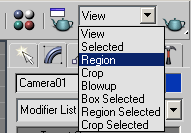
Рис. 7.40. Выбор значения Region (Участок) в списке Render Type (Тип визуализации)
На рис. 7.41 параметр f-Stop (Величина апертуры) равен 0.184. На этом изображении задний план размыт, а передний хорошо виден, поскольку фокальная плоскость (см. ниже) проходит через текст на переднем плане.
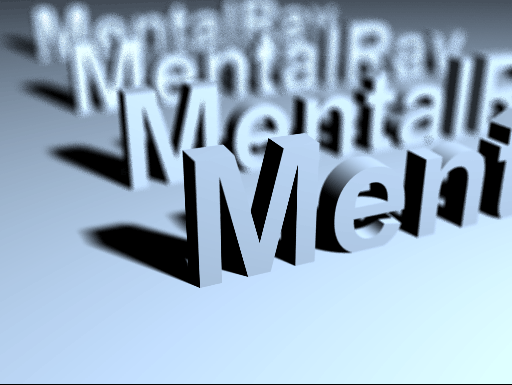
Рис. 7.41. Эффект глубины резкости при величине параметра f-Stop (Величина апертуры) равной 0.184
Поскольку mental ray не имеет специальных опций для настройки качества получаемого эффекта, управлять реалистичностью изображения приходится с помощью сглаживающего фильтра визуализатора. Основные параметры, которыми характеризуется этот фильтр, находятся в области Samples per Pixel (Точек на пиксел) свитка Sampling Quality (Качество эффекта) вкладки Renderer (Визуализатор) окна Render Scene (Визуализация сцены) (рис. 7.42).
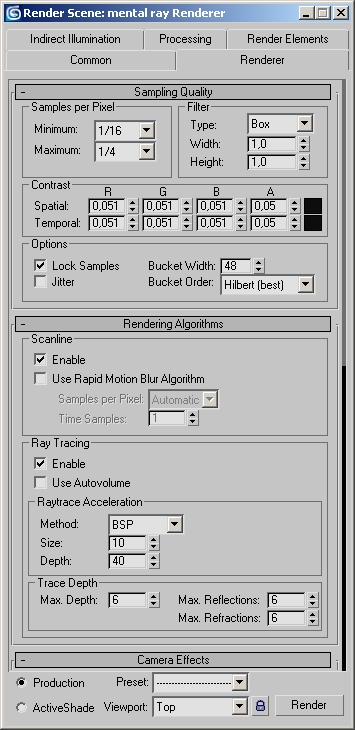
Рис. 7.42. Настройки сглаживающего фильтра визуализатора mental ray
